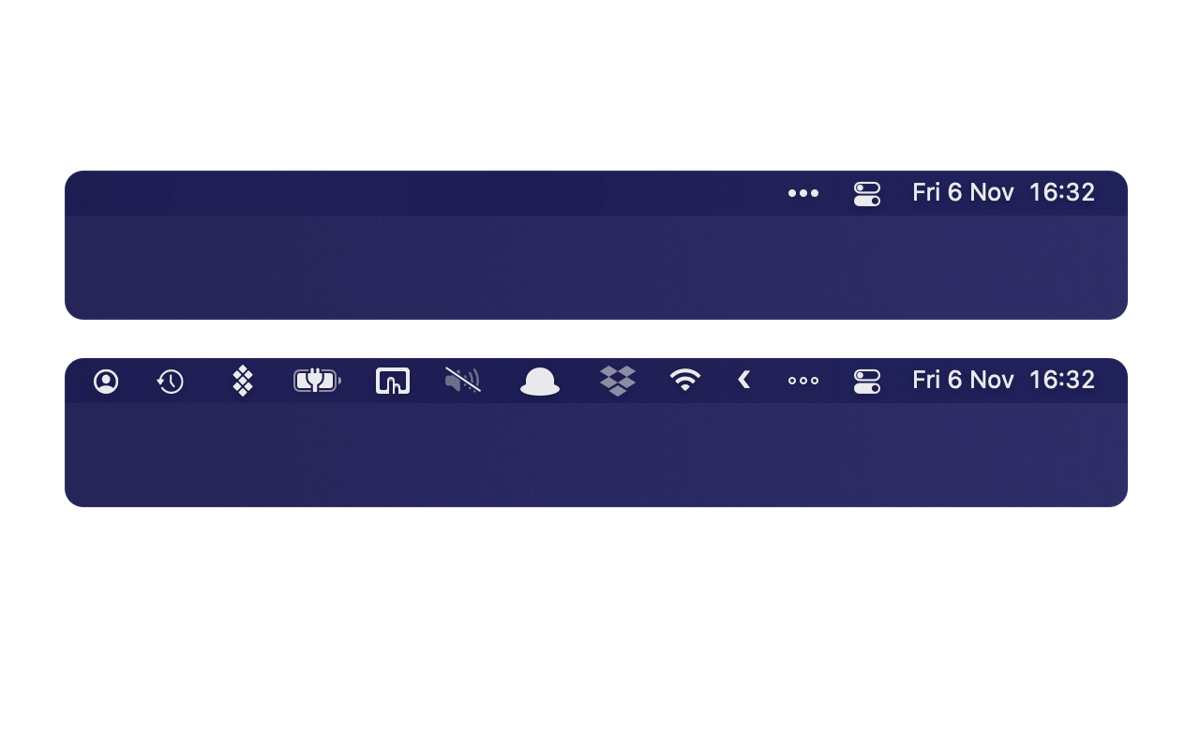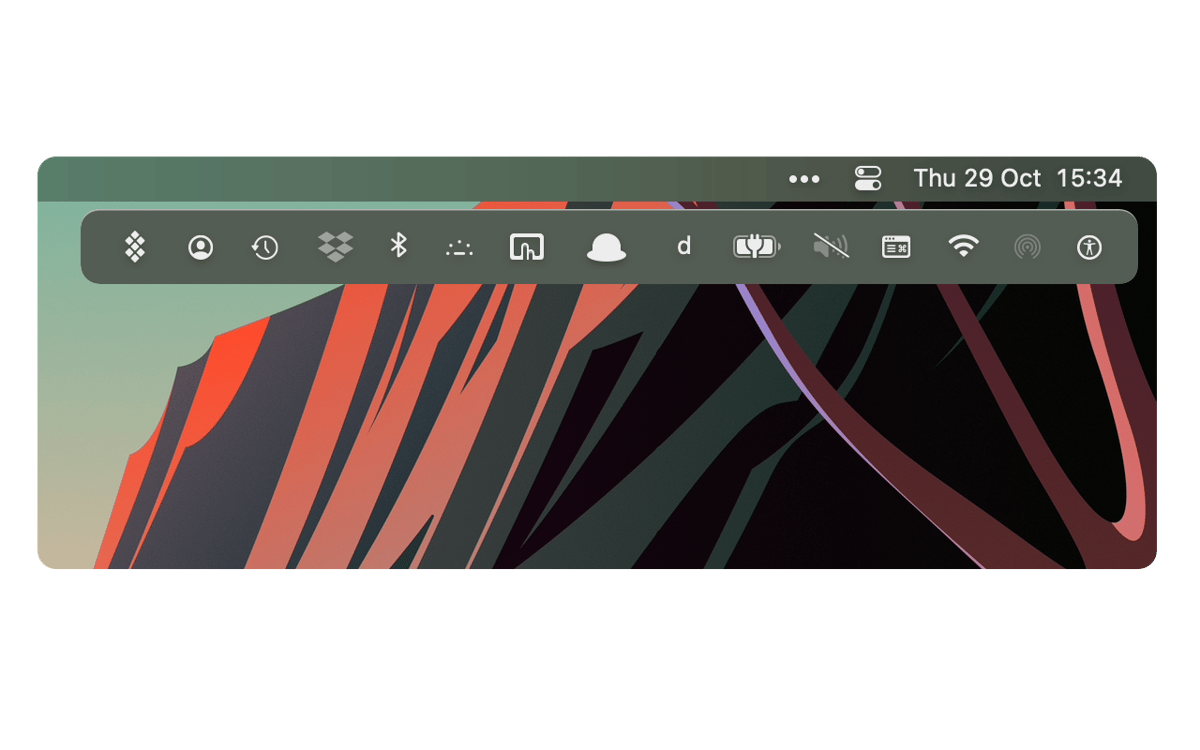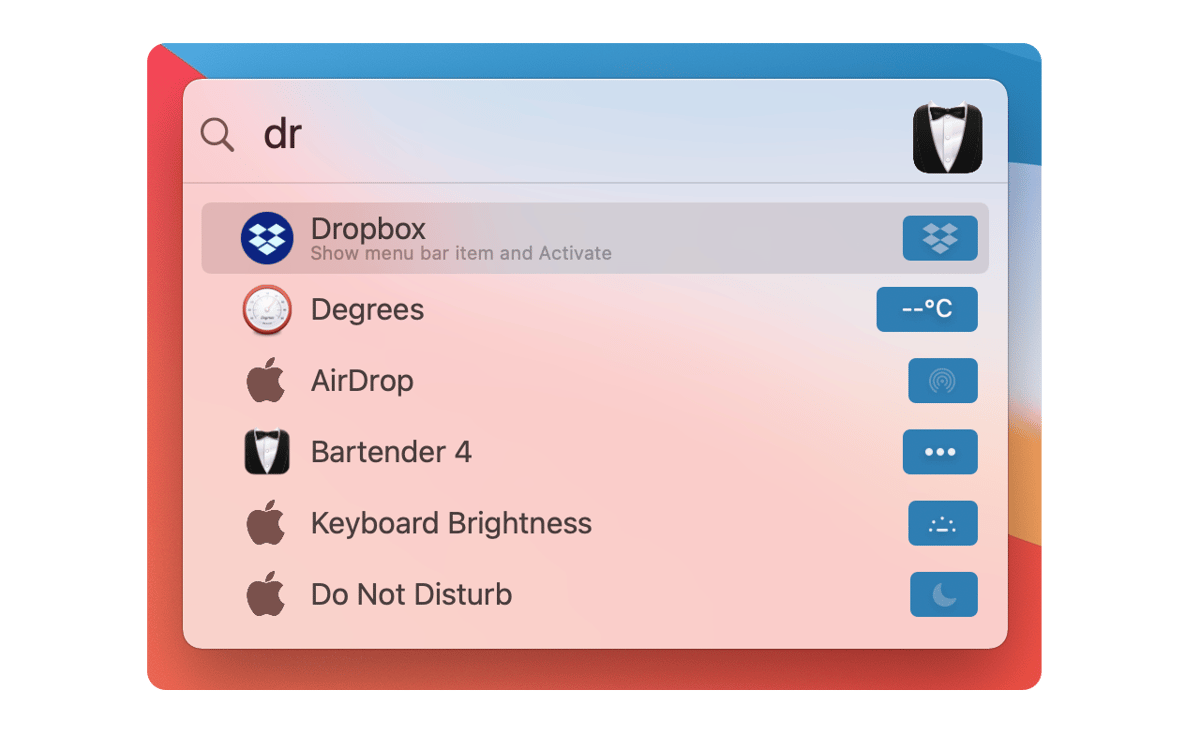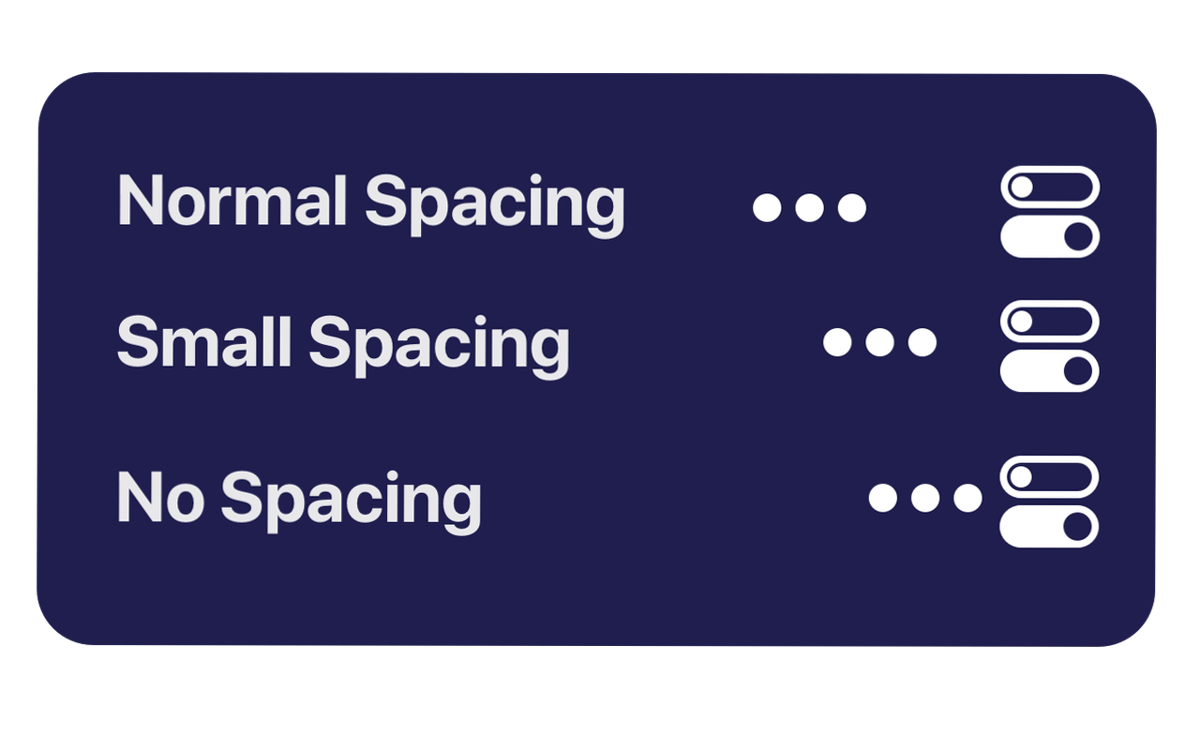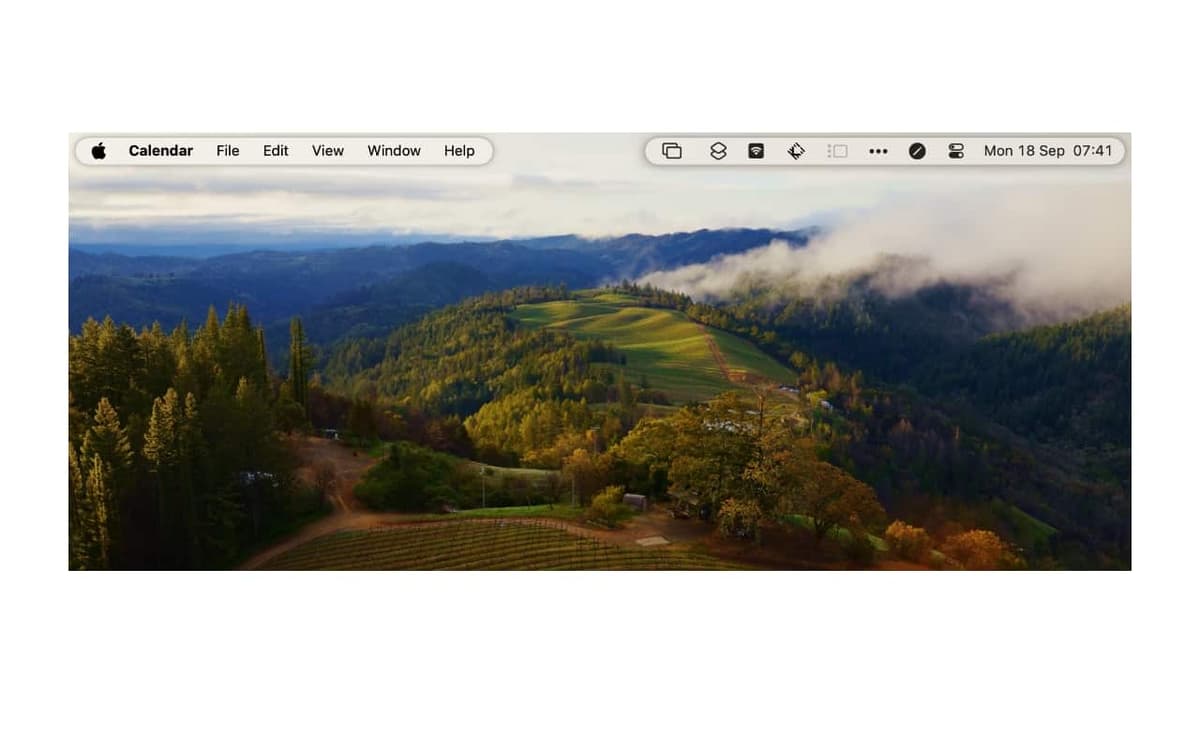Bartender
Personalisieren Sie Ihre Menüleiste
Mac
Version 6.3.0
macOS 14.0 oder neuer
41.9 MB
3 Sprachen
Bartender ist ein schlankes Dienstprogramm und umfassender Organisator der Menüleiste beim Mac. Mit ihm kannst du die Symbole deiner Menüleiste strukturieren, suchen und tatsächlich nutzen, während dein Desktop aufgeräumt bleibt. Bartender verfügt über eine minimalistische Oberfläche und bietet direkten Nutzen, bleibt aber unaufdringlich und dennoch einsatzbereit, genau wenn du es brauchst.
Elemente in der Menüleiste nach Wichtigkeit ordnen
Elemente in der Menüleiste ein- und ausblenden
Meldet Software-Updates und Fehler
Praktische Suche nach Elemtenten in der Menüleiste
Bartender-Funktionen
Die Menüleiste bei macOS anpassen
Die App fungiert als eine Mini-Leiste und lässt dir die Wahl der Symbole, die in der Hauptmenüleiste des Macs bleiben und die in die ausblendbare Bartender-Leiste verschoben werden. Auf diese Weise wird der Desktop aufgeräumter, aber trotzdem bleibt alles griffbereit. Selbst das Bartender-Symbol kann entsprechend dem minimalistischen Ansatz verborgen werden.
Neuordnung aller Symbole
Richte die von dir gewünschte Reihenfolge für die Menüleistenelemente wie auch für die Bartender-Leiste ein, indem du einfach die Befehlstaste ⌘ drückst und die Symbole ziehst. Apps lassen sich schnell neu ordnen und ausblenden, wodurch du eine aufgeräumte und konzentrierte Arbeitsumgebung erhältst.
Hinweis auf App-Änderungen
Die Menüleiste kann praktisch sein, um bei Apps hinsichtlich Update- oder Änderungsstatus auf dem Laufenden zu bleiben. Bartender verfügt über eine Funktion, die automatisch App-Symbole während des Updates oder der Synchronisierung und bei Auftreten von Fehlern anzeigt. Sobald die Aktion beendet oder das Problem gelöst ist, verschwindet das Symbol wieder. Es ist eine großartige Möglichkeit, von Updates unterrichtet zu werden, ohne dass ein Durcheinander entsteht.
Menüleistenelemente durchsuchen
Bartender ist mit einer Suchfunktion ausgerüstet, sodass du immer in der Lage sein wirst, das benötigte Symbol aufzurufen. Gleich wie du die Reihenfolge der Symbole wählst: Du kannst immer auf die Suchfunktion klicken und den Anfang des Namens eingeben, um die gewünschte App zu finden. Diese Funktion ist das perfekte Gegenmittel gegen das Durcheinander einer überladenen Menüleiste.
Eigene Kurzbefehle erstellen
Bartender unterstützt Kurzbefehle und Tastaturkürzel für diejenigen, die das Tippen dem Klicken vorziehen. Wähle die entsprechende Tastaturkombination, um die Menüleiste zu aktivieren und Apps aufzurufen, ohne deine Hände von der Tastatur zu nehmen.
Die Tastatur zur Navigation verwenden
Aktiviere alle Elemente der Menüleiste und navigiere sie anhand der Pfeiltasten. Mit der Eingabe-Taste öffnest du sie. Endlich kannst du die wesentlichsten Informationen prüfen und mit deinen geöffneten Apps arbeiten, während dein Fokus bei der aktuellen Aufgabe liegt.
Erhalten Sie Hunderte von Apps mit Membership
Werden Sie Setapp Member und verwenden Sie mit einem Abonnement hunderte genialer Apps.
Testen Sie 7 Tage kostenlos, im Anschluss nur eine einfach monatliche Gebühr.
1
Installieren Sie Setapp auf Ihrem Mac
Erkunden Sie Apps für Mac, iOS und Web. Finden Sie einfache Möglichkeiten für die Bewältigung täglicher Aufgaben.

2
Die gesuchte App finden
In Setapp wartet eine wunderbare App auf Sie. Installieren Sie sie mit einem Klick.


Bartender
3
Geld und Energie sparen
Die Membership hilft Ihnen, tägliche Aufgaben zu bewältigen, ohne für Software zu viel zu bezahlen.

1
Installieren Sie Setapp auf Ihrem Mac
Erkunden Sie Apps für Mac, iOS und Web. Finden Sie einfache Möglichkeiten für die Bewältigung täglicher Aufgaben.

2
Die gesuchte App finden
In Setapp wartet eine wunderbare App auf Sie. Installieren Sie sie mit einem Klick.


Bartender
3
Geld und Energie sparen
Die Membership hilft Ihnen, tägliche Aufgaben zu bewältigen, ohne für Software zu viel zu bezahlen.

Die besten Apps
Von Planung und Routineaufgaben bis hin zu kreativen Tätigkeiten und Programmieren – mit den Apps von Setapp sind Sie bestens für Aufgaben gerüstet.

TypingMind
KI-Chat mit alternativer UI
Text erzeugen oder zusammenfassen
Prompt-Bibliothek nutzen
KI

Spark Mail
E-Mails verwalten
KI

CleanMyMac X
Datenmüll entfernen

Bartender
Menüleiste anpassen

CleanShot X
Vielseitige Bildschirmfotos aufnehmen

Luminar Neo
Fotos bearbeiten
KI

ClearVPN
Sichere Verbindung herstellen

Craft
Mit Dokumenten arbeiten
KI
Bartender
Personalisieren Sie Ihre Menüleiste